Как да намалим размера на видео файла и MP3 файла?
Намаляването на размера на видео или музикален файл може да се изисква в много различни случаи. Например, няма достатъчно място на компютърен диск или материалът (записан) трябва да бъде изпратен на някой чрез интернет. След това помислете как да намалите размера на видеото и музиката в детайли.
Намаляване на размера със специални програми
Най-често, за да се намали размера на видео файловете, те използват различни видове софтуер, специално проектиран за тази цел. В момента има няколко такива редактори:
- Бърз медиен конвертор.
- Фабрика за форматиране.
- StudioConverter Studio.
- Всяко видео конвертор безплатно.
- Видео конвертор Movavi.
Принципът на работа с видео файлове в тези програми е почти същият. Дори техните интерфейси са сходни. Нека да разгледаме как да се намали видеото в Movavi Video Converter. Това може да стане или чрез промяна на различни настройки, или чрез презаписване на файл в друг формат.
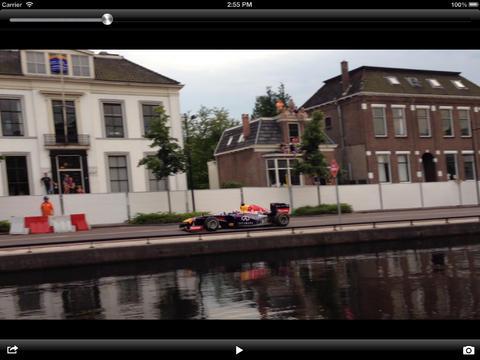
Какви настройки могат да се променят
За да намалите видеофайла, можете да промените следните характеристики:
- Размерът на самия екран (ширина и височина).
- Намалете честотата на кадрите. Това се отразява на качеството на видеоклипа.
- Намалете качеството на съпътстващия звук.
- Промяна на скоростта на видеоклипа. Битрейт е скоростта на движение на битовете. Колкото повече преминава за единица време, толкова по-добре е видеото.
- Намалете продължителността на шоуто.
Как да се промени файлов формат към Movavi Video Converter
Така че, как да се намали размера на видео чрез конвертиране в друг формат, използвайки Movavi Video Converter? След като изтеглите тази програма, трябва да я инсталирате на компютъра си и да я стартирате. Освен това в горния ляв ъгъл трябва да кликнете върху „Добавяне на видео“. В отворения прозорец изберете "Преглед" и кликнете върху файла, който искате да отворите. Кликнете върху "Отвори".
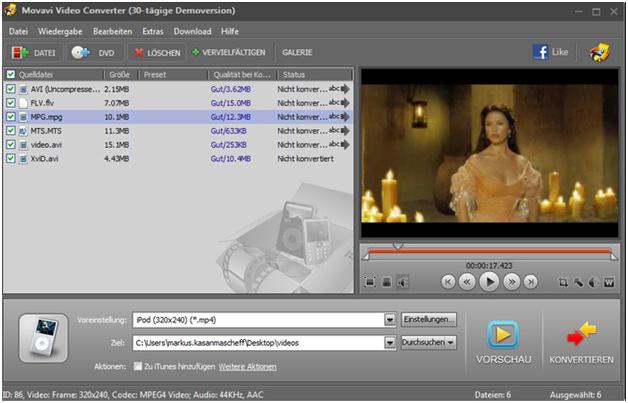
Видео формат може да се промени в списъка "Конвертиране". Отидете на реда „Профили за формати“. В списъка, който се показва, изберете желаното разширение. Например, WMV, MOV, MP4 файлове не тежат прекалено много. По този начин можете да намалите размера на видео AVI и други.
Промяна на настройките
Настройки в Movavi конвертор Видео конвертор промяна в "Настройки". Тук можете да намалите размера на видео екрана, да промените неговия битрейт, както и да извършите всички други необходими действия. Конверторът също ви позволява да избирате опции за преглед на файл на конкретно устройство. За да направите това, отидете в менюто „Профили за устройства“. След това техният списък ще се отвори. Тогава просто трябва да изберете необходимото. В резултат на това, след обработка, получавате файл с оптимални настройки за това устройство.
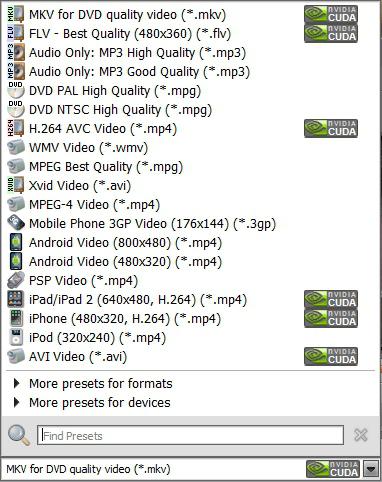
За да запишете промененото видео, изберете папката, в която ще лежи, и кликнете върху "Старт". След това ще започне процесът на прилагане на настройките.
Намаляване на видео с помощта на плейъра
След това ще разгледаме как да намалим размера на видеото с помощта на плейъра, като използваме VLC Media Player. В този случай промените могат да се правят само чрез конвертиране на файла в друг формат.
Стартирайте програмата и кликнете върху елемента "Media", а след това върху "Convert / Save ...". След това трябва да се добавят необходимите файлове към плейлиста. В менюто "Convert / Save ..." ще трябва да изберете елемента "Convert". В отворения прозорец в реда „Профил“ има падащ списък с различни разширения. Изберете правилното. След това извикваме модифицирания файл по някакъв начин и щракваме върху бутона "Старт". След това процесът на транскодиране ще започне. След като приключите, можете да отворите папката, в която е запазена музиката, и да се уверите, че файлът е променил разширението.
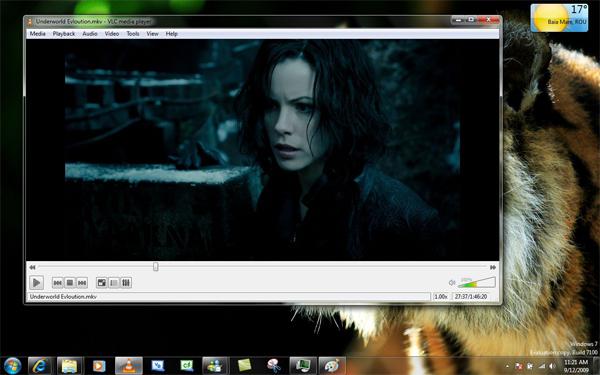
Как да намалите онлайн размера на видеото?
В допълнение към програмите в интернет има и сайтове, които се специализират в конвертирането на такива файлове. За да намалите видеото, трябва да отворите един от тези ресурси в браузъра и да намерите страницата на конвертора тук. След това изтеглете самия файл. След това в менюто с настройки, което задължително ще присъства на страницата, трябва да промените настройките за видео. Ако желаете, можете да намалите размера на файла, намиращ се не на компютъра, а на самия интернет. За да направите това, в съответната линия ще трябва да вмъкнете URL адрес видео, което изисква корекция. След това кликнете върху бутона "Конвертиране на файлове" и изчакайте завършването на процеса на промяна.
Как да намалим размера на MP3 файла
Можете също да намалите размера на MP3 файла с помощта на специален редактор. Използва се за тази цел, например, програмата AudioConverter Studio. С него можете да променяте битрейта на MP3 файла. Преди всичко, трябва да добавите музикални файлове, които трябва да бъдат намалени до конвертора. За това, вдясно от адресната лента трябва да кликнете върху бутона "Преглед" и да изберете желаната папка. След това файловете в него се появяват в списъка.
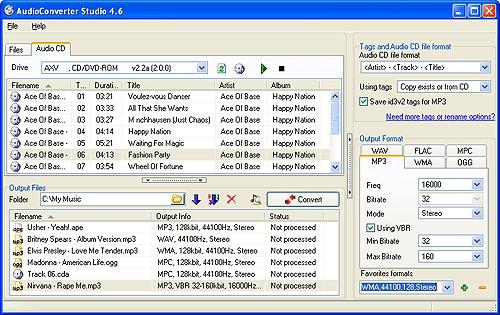
Отдясно в работния прозорец на програмата, в раздела "Изходен формат", трябва да изберете раздела MP3. Ето всички настройки. Ако желаете, можете да промените честотата на кадрите, режима и битовата скорост. След това отидете в раздела "Етикети и формат на името на файла" и от падащия списък изберете Old filename. В този случай модифицираният MP3 файл ще бъде записан със същото име, както преди. За да копирате старите тагове, изберете опцията "Копиране на съществуващите".
За да намалите цялата музика, съхранена в избраната папка, всичките й файлове трябва да бъдат добавени към списъка с промени. По-нататък в следващия раздел "Изходни файлове" трябва да изберете папката, в която ще бъдат записани. В този случай трябва да създадете нов. Папката източник не може да се използва.
Плюсове и минуси за намаляване на видео и музикални файлове
Е, сега знаете как да намалите размера на видеоклипа по различни начини. Разбира се, модифицираният по този начин файл заема по-малко дисково пространство. Освен това ще бъде по-лесно да се изпраща по интернет или, да речем, да се качи на всеки видео хостинг. Също така, намаляването може да позволи пренаписването му на USB флаш устройство или DVD. Трябва обаче да се има предвид, че подобна промяна понякога води до влошаване качество на видеото или музика. Освен това самият процес на намаляване е изключително ресурсоемък. На стар компютър, извършването на такава операция може да отнеме много дълго време.